Google history delete all : अपने डेस्कटॉप और स्मार्टफोन पर, हम अपने सवालों के जवाब पाने के लिए, दिन भर कुछ ना कुछ सर्च करते रहते हैं। और हम जो कुछ भी सर्च करते हैं, वो हिस्ट्री में सेव हो जाता है। इस में voice search से लेकर नॉर्मल सर्च तक की हिस्ट्री भी save हो जाती है। कितनी बार तो हम अपनी कई पर्सनल चीजें भी गूगल पर सर्च करते हैं। और वो भी हिस्ट्री में सेव हो जाते हैं। जब कोई हमारा फोन यूज करता है। तो उसे हमारी द्वार सर्च की हुई चीजें भी शो होने लगती है। और तो और किसी दूसरे के सामने भी कुछ सर्च करने पर सर्च हिस्ट्री खुल जाती है। इस लिए इन सब चीजों से बचने के लिए हमारे पास Search History को delete करने के अलावा और कोई ऑप्शन नहीं है।

आप अपने डेस्कटॉप और स्मार्टफोन पर अपनी सर्च हिस्ट्री को एक ही जगह से delete कर सकते हैं। और यह जगह “My Activity” है। दरअसल My Activity, google का ही एक कॉमन ट्रैकर है। जो कि डेस्कटॉप और मोबाइल पर आपके द्वारा सर्च की गईं जानकारियों का अकाउंट रखता है। यह केवल उन्हीं सर्च रिजल्ट्स को ट्रैक करता है। जो कि google account में लॉग इन के दौरान सर्च किये होते है। यह आपने क्रोम ब्राउजर पर कितने और क्या सर्चेज किये गये के अलावा, आप को यह भी बताया कि आपने कौन से ऐप्स कितनी बार अपने android phone पर यूज किये हैं।
Regular search और image search की जानकारी के साथ साथ ही, यह google play store पर सर्च किये गये ऐप्स और ऐड्स की भी जानकारी देता है। “My Activity” ट्रैकर आपके सर्चेज को बंडल्स के रूप में दिखाता है। तो चलिये सुरु करते है और जानते है, My Activity के द्वार Google history delete all कैसे करे?
Google Search History को अपने डेस्कटॉप और मोबाइल से डिलीट कैसे करे?
आप अपने द्वार गूगल पर search किये गये कई चीजें, My Activity के द्वार डिलीट कर सकते हैं। इस लिए हम यहाँ आप लोगो को गूगल सर्चेज को दिन, डिवाइस, प्लैटफॉर्म और यहां तक कि वेबसाइड के द्वार भी डिलीट करने के बारे में बताने जा रहे हैं। तो चलिए एक एक कर के डेस्कटॉप और मोबाइल से Google Search History को delete कैसे करे जान लेते है।
Google Search History को डेस्कटॉप पर डिलीट कैसे करे?
Step 1 : सबसे पहले आप अपने browser में myactivity.google.com पर लॉग इन कीजिये। अगर पहले से ही login है, तो next step को फॉलो कीजिये।

Step 2 : “Delete activity by” के उपर क्लिक कीजिये, जैसा की आप निचे के इमेज में देख पा रहे है।

Step 3 : दिन चुनें मतलब आपको सर्च हिस्ट्री कब से कब तक की delete करनी है, उसे चुन सकते हैं। यहाँ आप को आज, बीते हुवे 7 दिनों, 30 दिनों और हमेशा के सर्चेज की जानकारी मिल जायेगी।
Step 4 : “Products” चूज करें। मतलब आप किस तरह की search history को delete करना चाहते हैं। जैसे एंड्राइड, ऐड्स, असिस्टेंट उसे चुन सकते हैं। इसके अलावा आप “All Products” के द्वार, सभी तरह की search history को delete कर सकते है।

Step 5 : Finally “Delete” के उपर click कर दीजिये।
डिलीट के उपर click करते ही आप के द्वार search की गई history भी delete हो जायेगी। आप को बता दे की google search history को mobile पर भी delete करने का process, ठीक डेस्कटॉप पर search history को डिलीट करने जैसा ही है। जो की मैंने आप को उपर बताया है।
लेकिन कोई बात नहीं, चलिये हम आप को mobile से भी search history को कैसे delete करे, एक बार फिर से बता देते है।
Google Search History को मोबाइल पर डिलीट कैसे करे?
Step 1 : सबसे पहले आप अपने फोन ब्राउजर में ‘My Activity’ लिखकर search करें या फिर myactivity.google.com पर login कर लीजिये।
Step 2 : अब आप थ्री लाइन मेन्यू के उपर click करे। जो कि आप को स्क्रीन के टॉप लेफ्ट कॉर्नर पर दिखाई दे रहा होगा।
Step 3 : यहाँ क्लिक करने पर आपको “Delete activity by” का ऑप्शन नजर आयेगा। उस के उपर टैप करें।

Step 4 : कब से कब तक की सर्च हिस्ट्री डिलीट करनी है वो दिन चुनें।

Step 5 : “Products” चूज करें।
Step 6 : “Delete” पर क्लिक करे दे।
इस तरह से आप की सारी search history delete हो जायेगी। और फिर किसी दुसरे के द्वार किसी भी पेज को खोलने पर, आपकी सर्च हिस्ट्री कोई भी नहीं जान पायेगा।
आशा करता हु दोस्तों आप को मेरा यह पोस्ट “Google history delete all” जरुर पसंद आया होगा। अगर आप को यह पोस्ट समझने में कोई problem आती है। तो आप हमे निचे comment कर के जरुर बताये।
दोस्तों अगर पोस्ट पसंद आया हो, तो इसे social media पर जरुर शेयर करें। इस तरह के और interesting updates के लिए। हमारे Newsletter को भी जरुर subscribe कर ले। ताकी आप को हमारे new post का notification हमेसा मिलता रहे।
आज के लिए दोस्तों बस इनता ही, चलते चलते बस यही कहुगा आप अपना और अपने परिवार का ख्याल रखे। धन्यवाद.
लेख पसन्द आयी हो तो – Please share this post on Social Media :
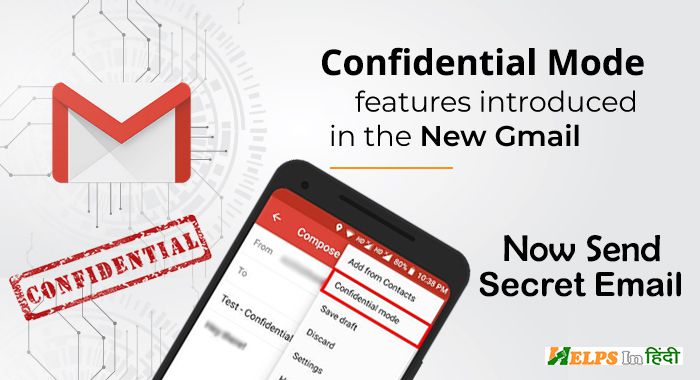
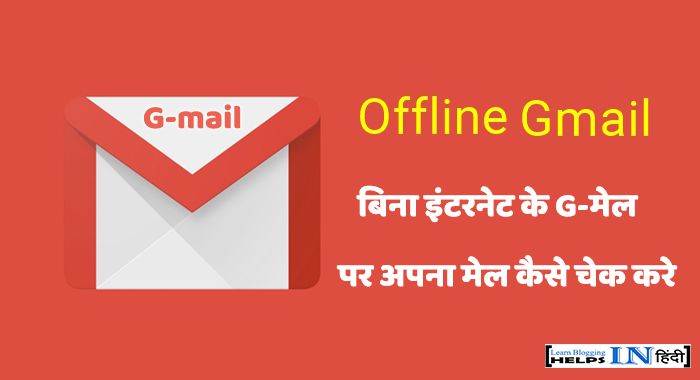
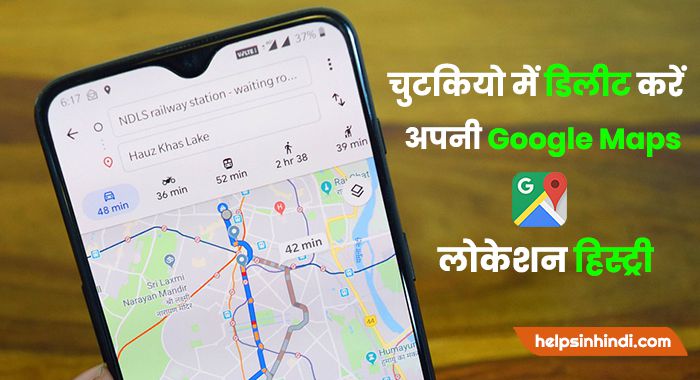
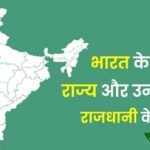


 दोस्तों मेरे ब्लॉग Helps In Hindi पर आप सभी का स्वागत है. मै मंगल गुप्ता एक इंडियन ब्लॉगर हु. मैंने ये वेबसाइट लोगो की मदद करने के लिए बनाई है. यहाँ हम अपने audience के लिए internet से सम्बंधित जानकारी हिंदी भाषा में शेयर करते है.
दोस्तों मेरे ब्लॉग Helps In Hindi पर आप सभी का स्वागत है. मै मंगल गुप्ता एक इंडियन ब्लॉगर हु. मैंने ये वेबसाइट लोगो की मदद करने के लिए बनाई है. यहाँ हम अपने audience के लिए internet से सम्बंधित जानकारी हिंदी भाषा में शेयर करते है.
Share Your Comments & Feedback: